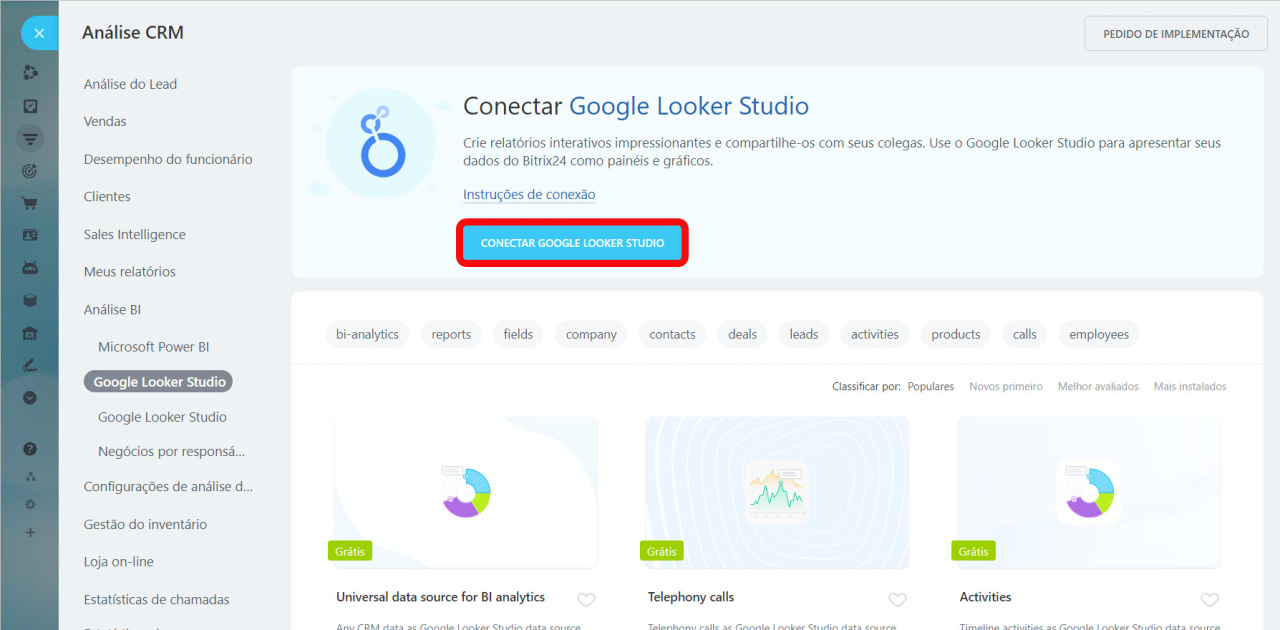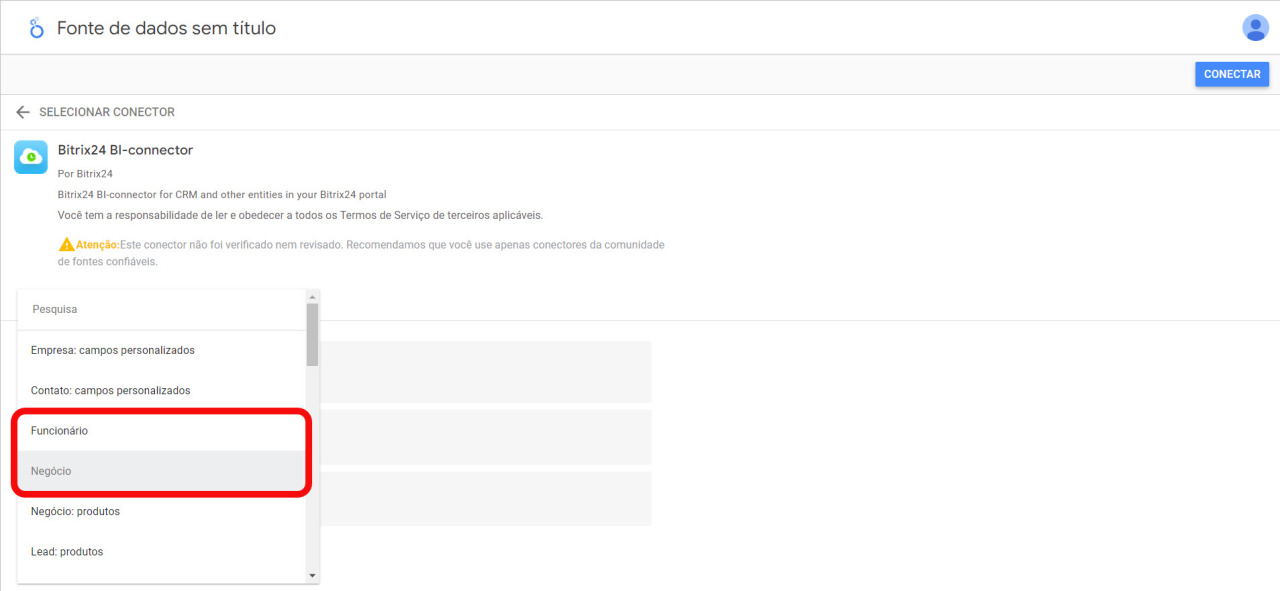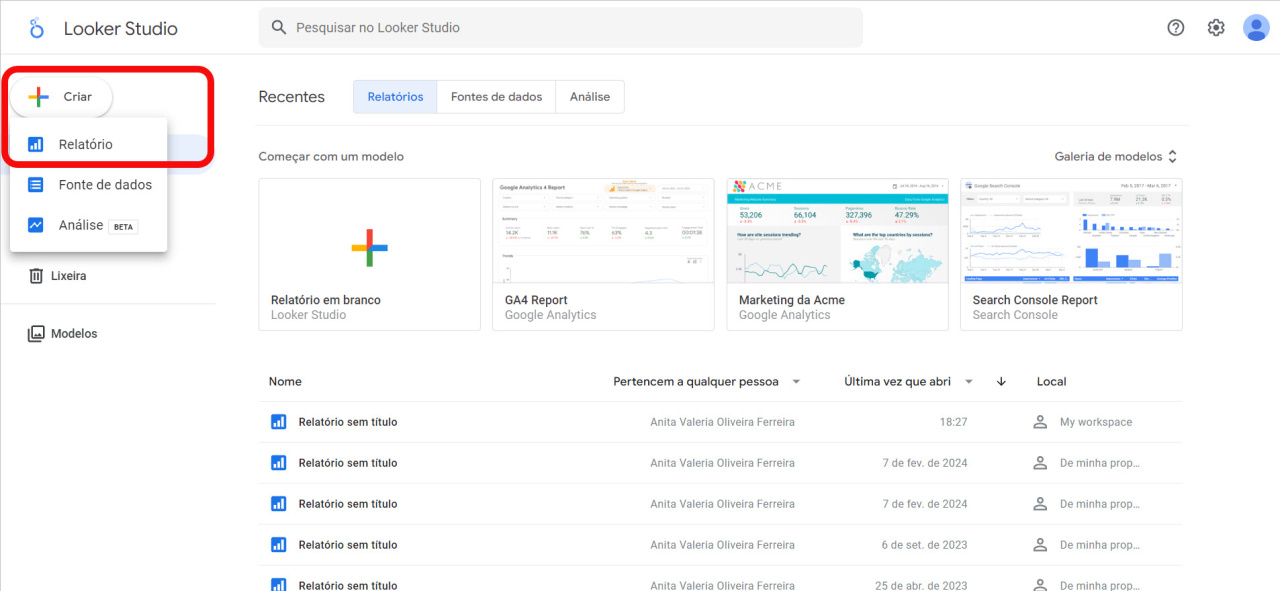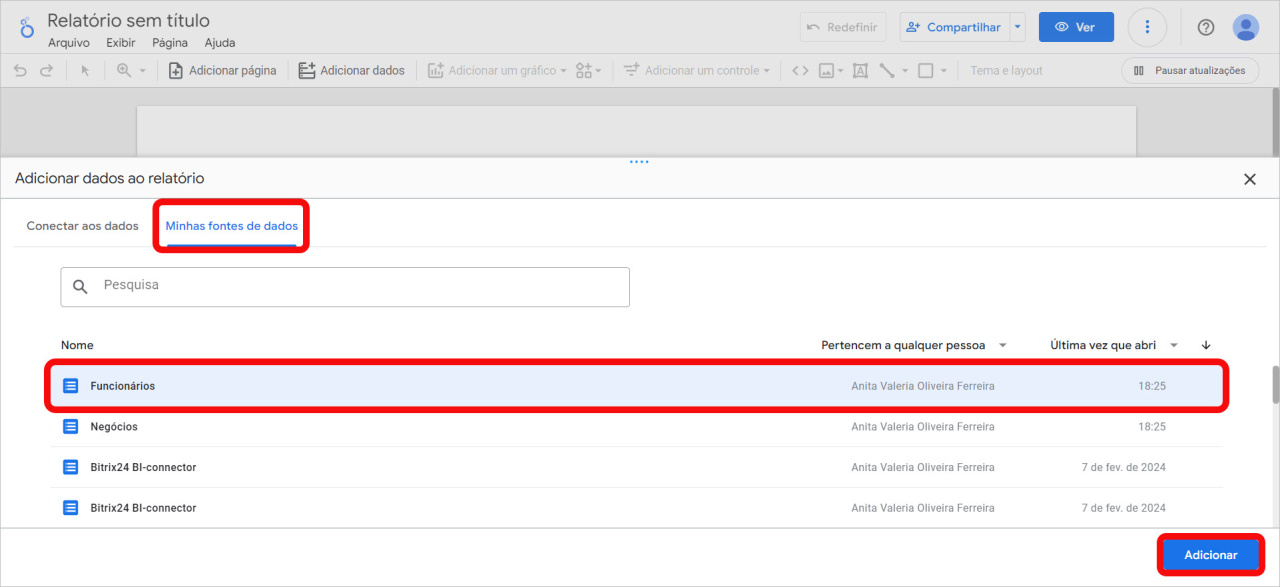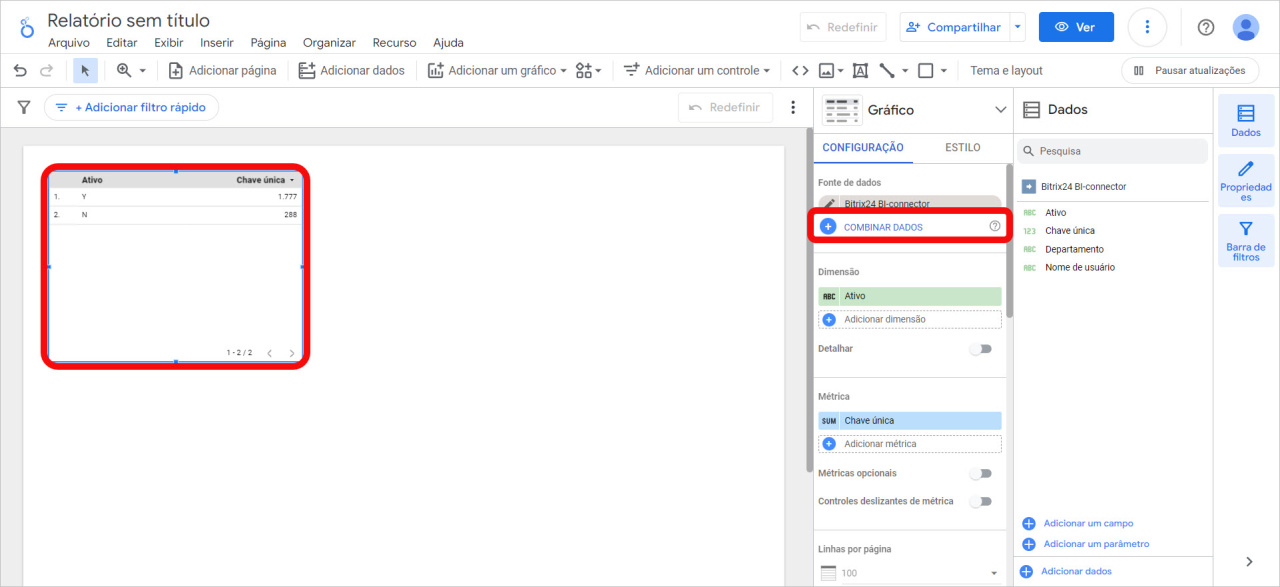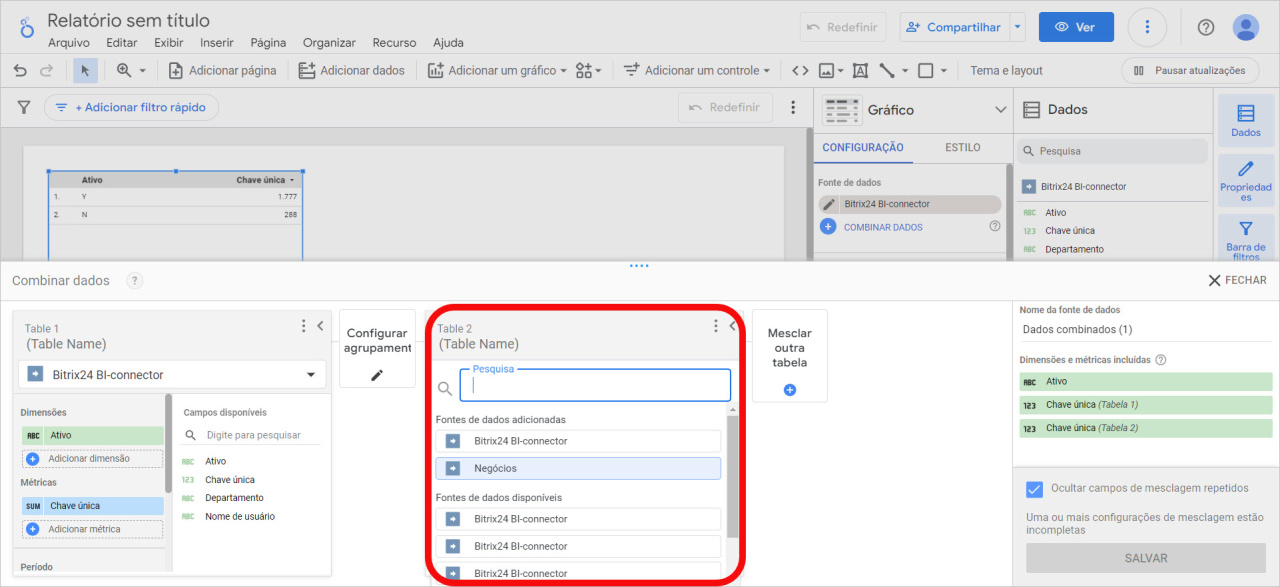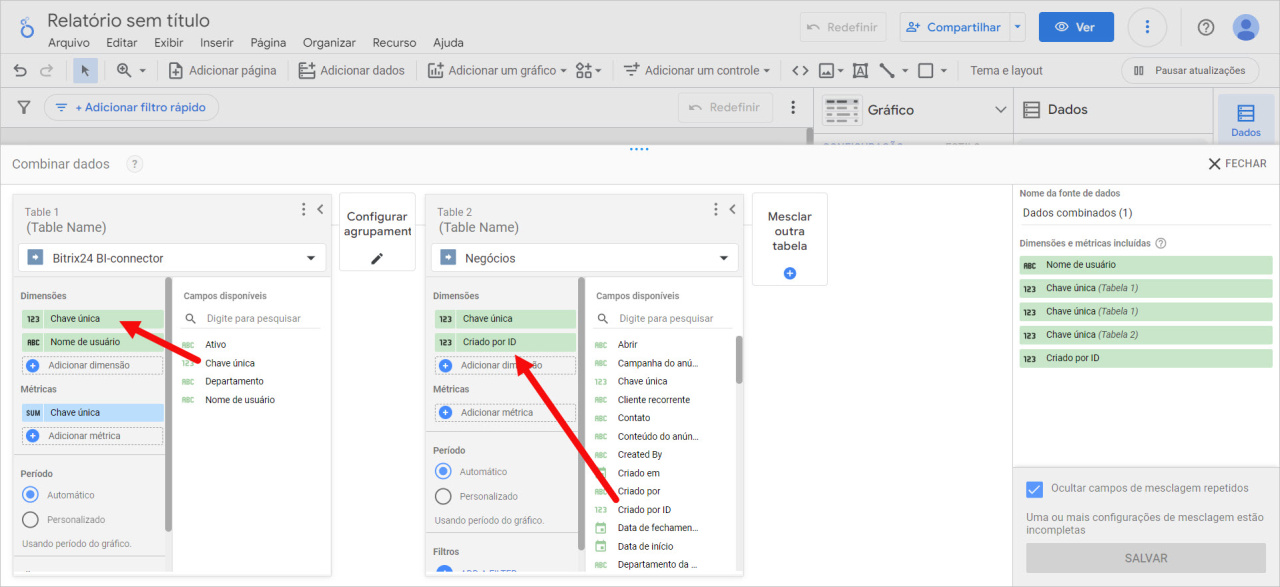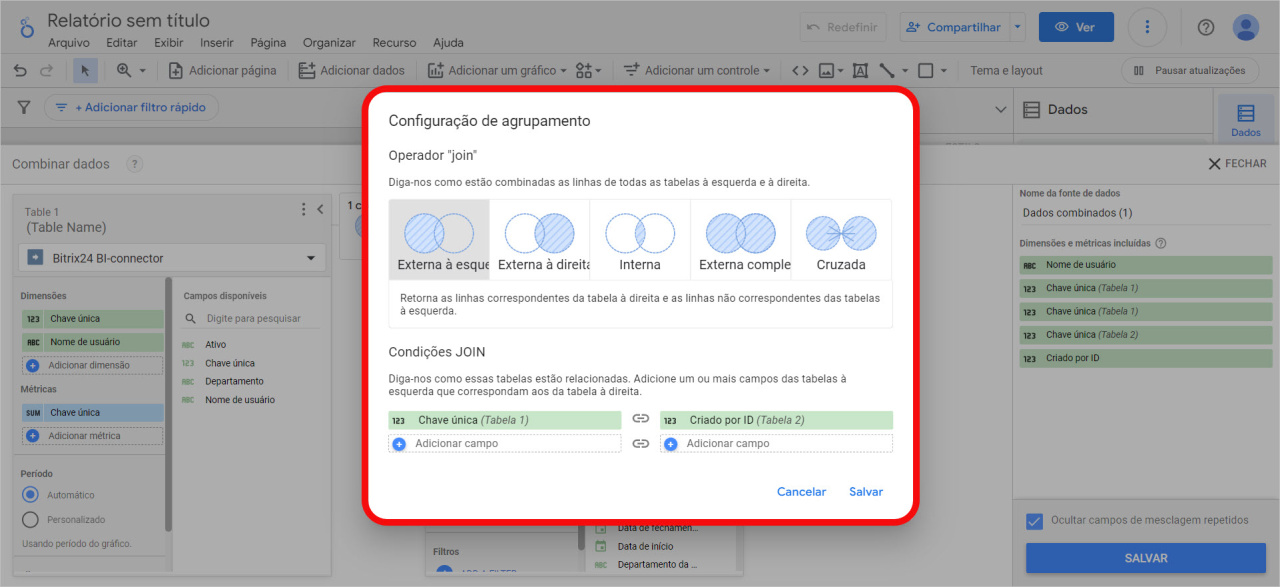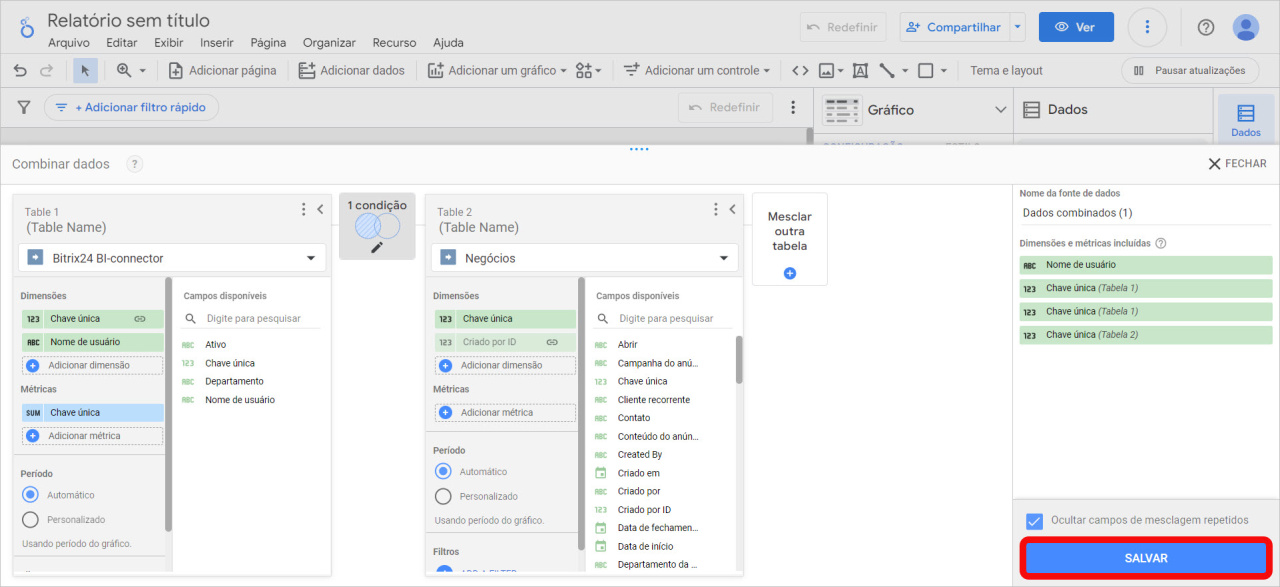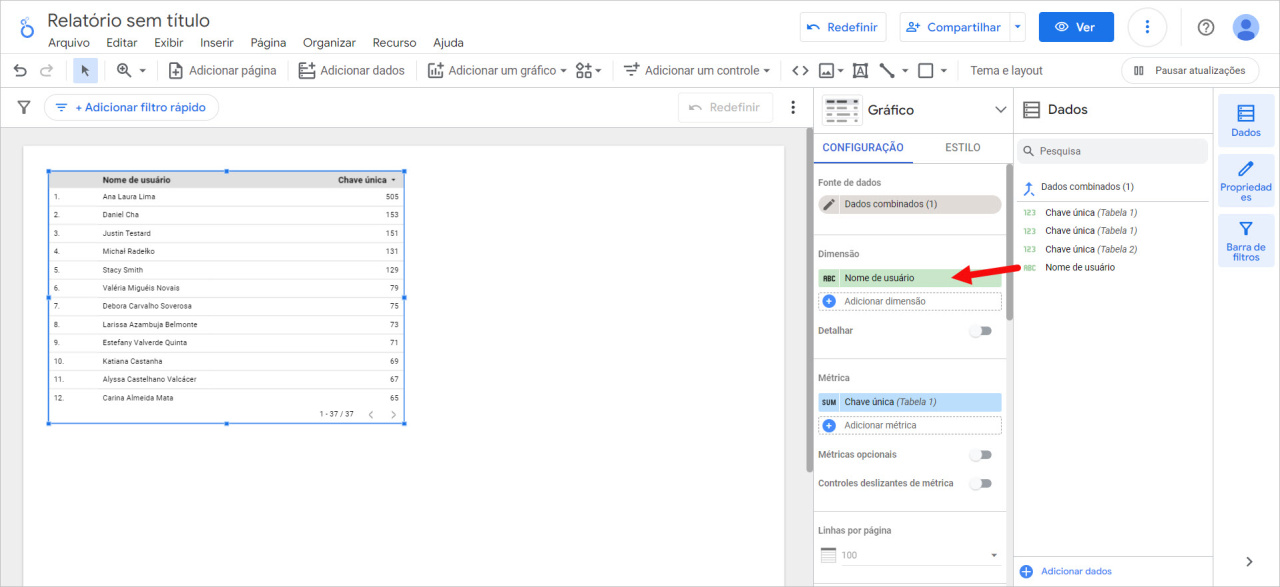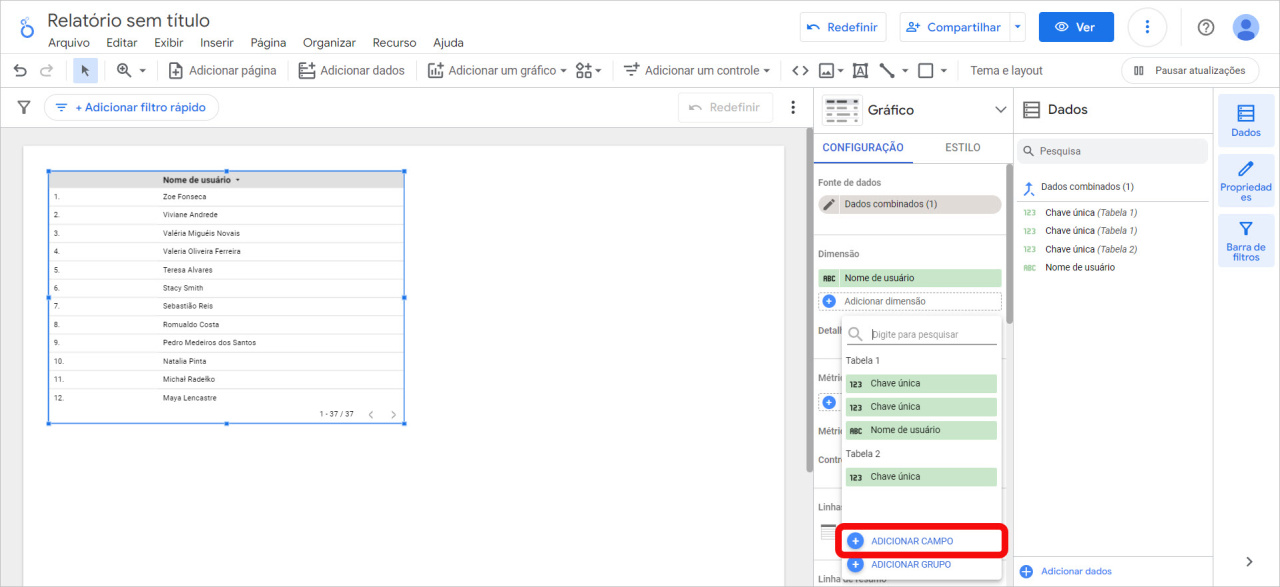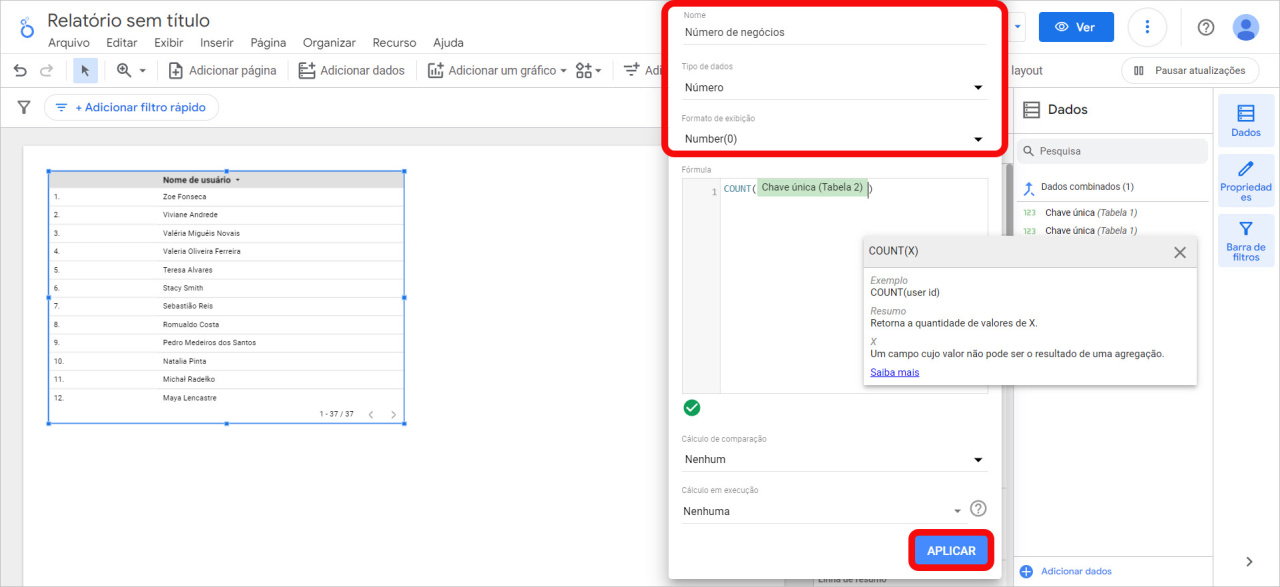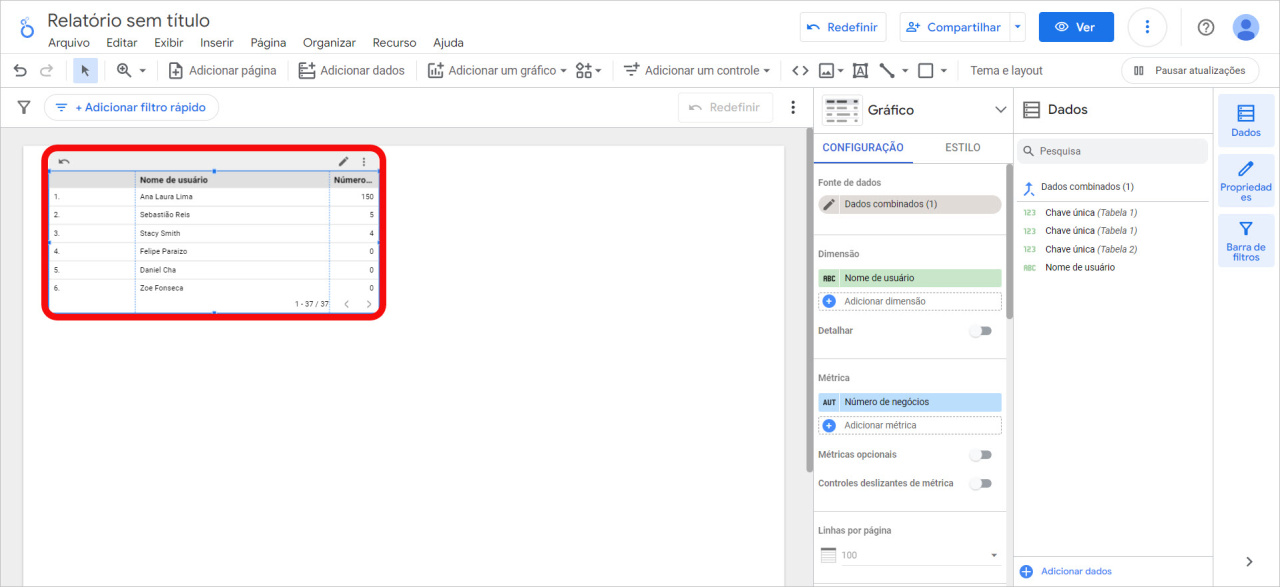Para rastrear o número de negócios de cada gerente em um relatório, combine dados sobre funcionários e negócios. Configure uma tabela e veja seus resultados de vendas.
Como adicionar conjuntos de dados ao Looker Studio
Acesse a seção Análises > Análise BI e clique em Conectar Google Looker Studio.
Como conectar o Google Looker Studio
O Google Looker Studio será aberto em uma nova guia. Adicione os conjuntos de dados Negócios e Funcionários um por um.
BI Analytics: descrição dos campos de elementos
Como combinar conjuntos de dados
No Looker Studio, clique em Criar > Relatório.
Abra a guia Minhas fontes de dados, selecione um conjunto de dados e clique em Adicionar.
Clique na tabela e escolha Combinar dados.
Como combinar fontes de dados em um relatório do Google Looker Studio
Adicione uma segunda tabela com o conjunto de dados de negócios.
Adicione os campos Chave única e Nome de usuário ao conjunto de dados de funcionários. Para o conjunto de dados de negócios, adicione o campo Criado por ID.
Clique em Configurar agrupamento e especifique dois parâmetros de conexão:
- Operador join – selecione um agrupamento externo à esquerda. Portanto, a tabela conterá uma lista de todos os funcionários e o número de negócios que eles criaram.
- Condições JOIN - especifique campos para unir linhas de tabelas diferentes. No exemplo, usamos a chave única do usuário e o criado por ID do negócio para mesclar.
Quando terminar as configurações, salve os dados combinados.
Como configurar métricas em uma tabela
Para ver os funcionários na tabela, adicione o campo Nome de usuário aos parâmetros.
Para adicionar uma coluna com o número de negócios à tabela, clique em Adicionar métrica > Adicionar campo.
Adicione um nome para a métrica, selecione um tipo de dados e adicione uma fórmula. Por exemplo, usamos a fórmula COUNT(Chave única (Tabela 2)) para mostrar o número total de negócios de cada funcionário.
Como resultado, você receberá uma tabela na qual poderá ver a quantidade de negócios criados por cada funcionário, bem como identificar aqueles que não trabalharam com negócios.
Destaques
- Se você precisar acompanhar o número de negócios de cada gerente em um relatório, combine os conjuntos de dados de funcionários e de negócios.
- Ao combinar dados, use um agrupamento externo à esquerda. Portanto, a tabela conterá uma lista de todos os funcionários e o número de negócios que eles criaram.
- Configure uma tabela e veja quais funcionários criaram mais negócios.
Artigos recomendados: